- Selain itu, kita juga bisa mengatur besar dan kecilnya foto dengan mengklik ikon perbesar dan perkecil di bagian pojok kiri bawah foto.
- O iya, sebelum diupload, foto juga bisa kita filter atau edit, misalnya dicerahkan, dipertajam warnanya, diberi bayangan, dan lain-lain.
- Selanjutnya, adalah dengan mengklik tanda panah yang ada di bagian pojok kanan atas.
- Kemudian, foto bisa kita beri caption yang menarik dan sesuai keinginan.
Tambahkan lokasi, tandai orang, tambahkan pengingat, dipromosikan, dan dibagikan ke aplikasi lain juga bisa, kok.
Setelah semuanya selesai, klik ikon ceklist yang ada di pojok kanan atas dan secara otomatis foto akan diupload dan menambah jumlah postingan di akun Instagram.
Cara Upload Foto di PC
Baca Juga: Cara Sembunyikan DM Instagram di Ponsel dengan Mudah dan Cepat
Mengupload foto ke Instagram melalui website memang belum ada fiturnya. Oleh karena itu, teman-teman perlu cara khusus agar foto bisa diupload.
O iya, lebih baik browser atau mesin pencari yang digunakan untuk membuka web Instagram adalah Google Chrome.
Berikut langkah-langkah yang harus dilakukan ketika ingin upload foto di PC.
- Bukalah web browser Google Chrome dan kunjungi laman Instagram web.
| Source | : | Hubspot |
| Penulis | : | Thea Arnaiz |
| Editor | : | Sarah Nafisah |
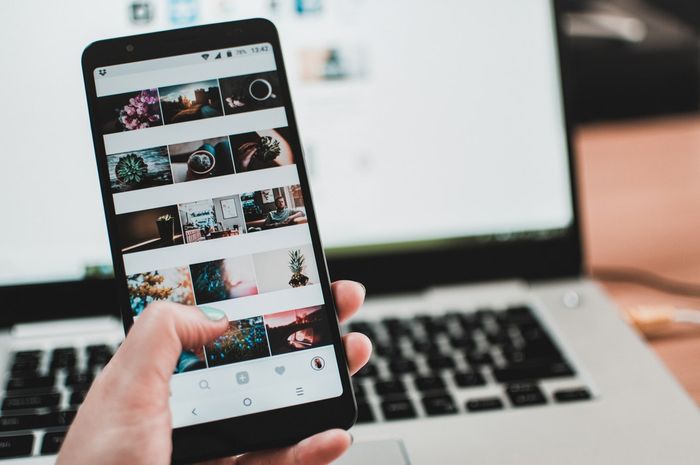
KOMENTAR